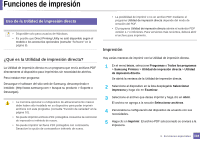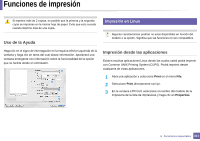Samsung CLX-4195FW User Manual Ver.1.03 (English) - Page 313
Configuración de propiedades de impresión, Unified Driver Configurator
 |
View all Samsung CLX-4195FW manuals
Add to My Manuals
Save this manual to your list of manuals |
Page 313 highlights
Funciones de impresión Configuración de propiedades de impresión En la ventana de Printer Properties de Printers configuration, podrá cambiar las diversas propiedades de la impresora. 1 Abra la Unified Driver Configurator. Si es necesario, cambie a Printers configuration. 2 Seleccione la impresora de la lista de impresoras disponibles y haga clic en Properties. 3 Se abrirá la ventana Printer Properties. En la parte superior de esta ventana aparecen estas cinco fichas: • General: permite cambiar la ubicación y el nombre de la impresora. El nombre que se introdujo en esta ficha aparece en la lista de impresoras en Printers configuration. • Connection: permite ver o seleccionar otro puerto. Si cambia el puerto del dispositivo de USB a paralelo o viceversa mientras está en uso, deberá volver a configurar el puerto del dispositivo en esta ficha. • Driver: Le permite ver o seleccionar otro controlador de impresora. Haga clic en Options para ajustar las opciones predeterminadas para el dispositivo. • Jobs: muestra la lista de trabajos de impresión. Haga clic en Cancel job para cancelar el trabajo seleccionado y seleccione la casilla de verificación Show completed jobs para ver los trabajos anteriores de la lista de trabajos. • Classes: Muestra la clase en la que está el dispositivo. Haga clic en Add to Class para agregar el dispositivo a una clase específica o haga clic en Remove from Class para eliminar el dispositivo de la clase seleccionada. 4 Haga clic en OK para aplicar los cambios y cerrar la ventana Printer Properties. 4. Funciones especiales 313